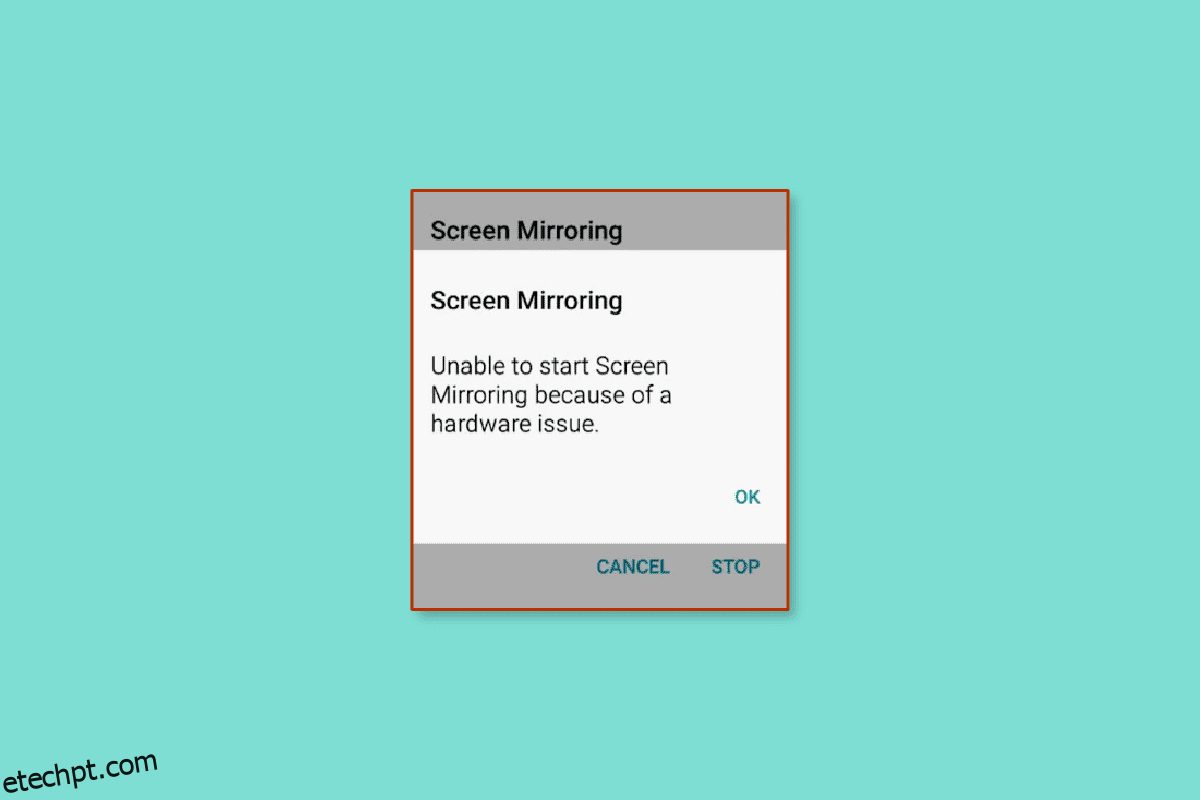Quando estiver cansado de assistir a conteúdo de mídia na TV e quiser ter uma experiência familiar, verifique a opção de espelhamento de tela. No entanto, há um distúrbio esperando na outra extremidade, ou seja, o espelhamento de tela não está funcionando problema de hardware. Nesse caso, o telefone Android que você está usando pode não se conectar à Smart TV. A mensagem de erro chamada Não é possível iniciar o espelhamento de tela devido a um problema de hardware seria exibida na tela. É importante observar que essa mensagem de erro ocorre geralmente ao usar o Note e outras séries Galaxy de telefones modelo Samsung. Este artigo é dedicado a corrigir problemas de hardware ao tentar configurar o espelhamento de tela em sua Smart TV.
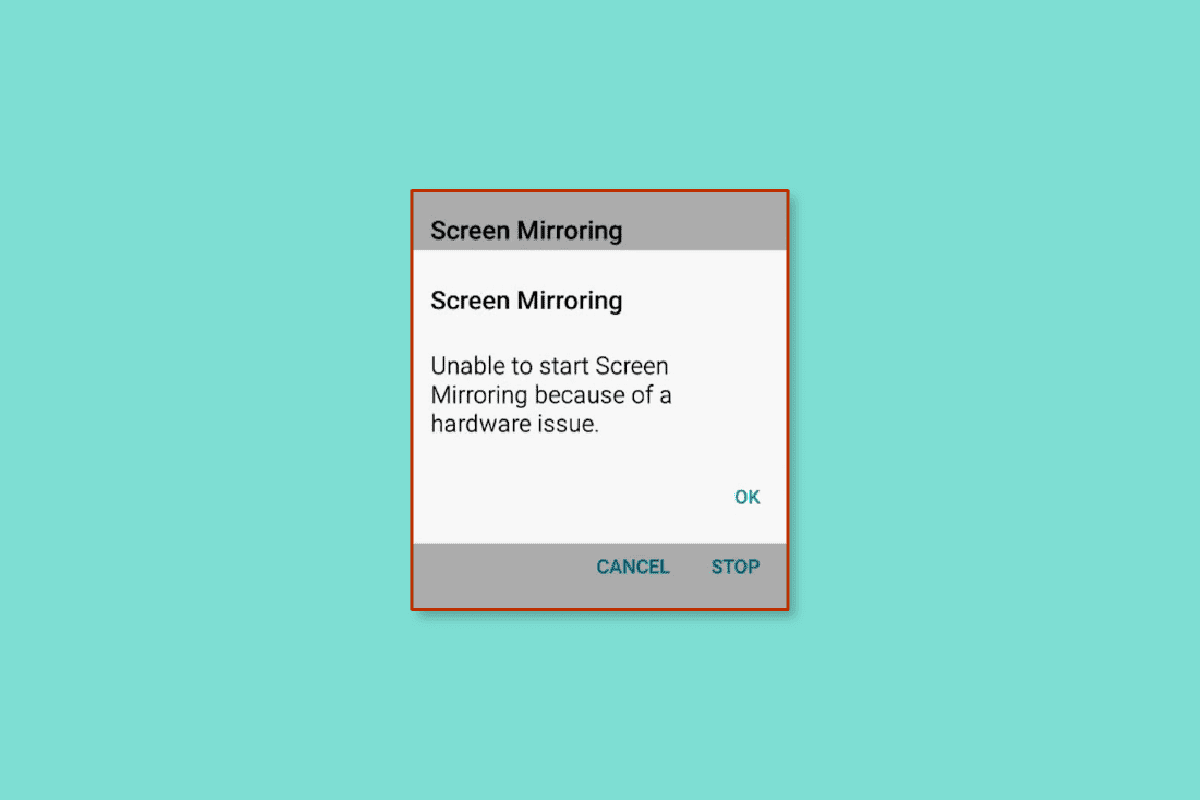
últimas postagens
Como corrigir não é possível iniciar o espelhamento de tela devido a um problema de hardware
As causas do problema ao conectar o telefone Android à Smart TV são discutidas abaixo.
-
Problemas de hardware – O cabo de alimentação de conexão pode estar danificado ou pode haver alguma interferência física na área de conexão.
-
Conexão ruim com a Internet – A conexão com a Internet à qual os dispositivos estão conectados pode ser instável ou ruim ou pode ter uma largura de banda não suportada.
-
Problemas de compatibilidade – Os dispositivos de conexão, que são telefone e TV, podem ser incompatíveis ou não suportar o recurso de espelhamento de tela.
-
Problemas com a ativação – Os problemas com a ativação podem ser um dos principais motivos, como a TV pode não ser mostrada como uma opção no telefone. Em outro caso, a opção de espelhamento de tela pode não estar habilitada nas configurações do telefone.
-
Conteúdo DRM – Os aplicativos com conteúdo protegido por DRM não podem ser espelhados na TV e você pode não conseguir iniciar o espelhamento de tela devido a um problema de hardware.
Nota: Todas as imagens relacionadas ao telefone Android são explicadas usando o modo Samsung Galaxy A21s e devem variar no seu telefone com base nas especificações.
Método 1: Métodos básicos de solução de problemas
Para corrigir o problema com o espelhamento de tela no dispositivo, você pode tentar os métodos básicos de solução de problemas elaborados nesta seção.
1A. Verifique as especificações
A primeira opção é garantir que os dispositivos suportem recursos de espelhamento de tela verificando as especificações no manual do dispositivo.
Opção I: telefone Android
Você pode encontrar as especificações do telefone Android pesquisando no Google usando o modelo do telefone. Por exemplo, as especificações do Samsung Galaxy A21s telefone pode ser verificado usando o link fornecido aqui.

Opção II: Smart TV
Outra opção é verificar se a Smart TV suporta espelhamento de tela a partir das especificações. Semelhante à opção anterior, você pode usar o link fornecido aqui para verificar as especificações da Smart TV (por exemplo, SmartTV Samsung) em seu navegador padrão.

1B. Ativar a opção de espelhamento de tela
A opção de espelhamento de tela deve ser ativada na sua TV para garantir que a tela possa ser espelhada em telefones Samsung.
- Como opção básica, ligue sua TV pressionando o botão liga / desliga e espelhe seu telefone após a conclusão do status de processamento.
- Se você conectou vários dispositivos à sua TV usando as portas de conectividade, verifique se o código de entrada correto está selecionado. Espelhe seu telefone na TV e selecione o código de entrada na lista exibida manualmente para corrigir a impossibilidade de iniciar o espelhamento de tela devido a um problema de hardware pressionando o modo de entrada ou o botão de origem.
- Em alguns modelos de TV, a opção de espelhamento de tela deve ser ativada manualmente antes de espelhar a tela. Pressione o botão de espelhamento de tela no controle remoto da Smart TV, tente espelhar o telefone na TV e verifique se o problema de hardware ao tentar configurar o espelhamento de tela foi resolvido.
- Como o último método para corrigir o problema de hardware do espelhamento de tela que não está funcionando, certifique-se de selecionar a opção Permitir na tela ao tentar espelhar a tela do telefone na TV.
1C. Repetir o espelhamento de tela
Em certos casos, a opção de espelhamento de tela pode ficar travada devido a uma falha ou problema temporário. Você pode tentar conectar a tela à sua TV novamente após algum tempo. Isso ajudaria a resolver as falhas momentâneas na conexão do telefone à TV.
1. Puxe a tela para baixo para ver a barra de notificação e deslize para a esquerda na tela.
2. Toque na opção Smart View.

3. Na seção Outro dispositivo do telefone, toque na Smart TV à qual deseja se conectar.

4. Selecione a opção Permitir na TV para configurar a conexão.
1D. Remover interferência
Como o espelhamento de tela depende totalmente da conexão sem fio, qualquer interferência na conexão pode ser um motivo para esse problema. Para remover essa interferência, você pode tentar as opções de solução de problemas fornecidas abaixo para corrigir a impossibilidade de iniciar o espelhamento de tela devido a um problema de hardware.
- A primeira opção é garantir que apenas um dispositivo esteja conectado à TV e não seja impedido por outros dispositivos.
- Outra opção que você pode tentar é delimitar a distância entre o telefone Android e a Smart TV. Tente colocar o telefone na lateral da TV durante o espelhamento de tela.
- Outra verificação é remover as barreiras físicas na área de conexão. Certifique-se de remover os móveis ou qualquer outro obstáculo físico entre os dispositivos.
1E. Desativar conexão Bluetooth
O espelhamento de tela usa apenas a conexão sem fio, portanto, se você ativou a conexão Bluetooth em seu telefone depois de configurar o dispositivo, poderá enfrentar esse problema.
1. Abra a tela principal e toque no aplicativo Configurações.

2. Toque na guia Conexões para visualizar todas as conexões disponíveis.

3. Desative a opção Bluetooth e tente conectar novamente à TV.

1F. Corrigir problemas de conexão de rede
Como o espelhamento de tela é feito usando a conexão sem fio, você precisa garantir que a rede Wi-Fi não tenha problemas. Você pode seguir as instruções de solução de problemas fornecidas aqui para corrigir o problema.
- A primeira opção é garantir que a conexão Wi-Fi esteja habilitada no seu telefone. Puxe suavemente a tela para baixo e toque no ícone Wi-Fi para habilitar a conexão para corrigir a impossibilidade de iniciar o espelhamento de tela devido a um problema de hardware.
- Além disso, ative a conexão Wi-Fi na sua TV acessando a opção Rede na página Configurações.
- Os dispositivos devem estar conectados à mesma rede Wi-Fi para garantir que a transferência de dados seja constante e estável. Conecte os dispositivos à mesma rede para corrigir o problema de hardware ao tentar configurar o espelhamento de tela.
- Como a última abordagem para corrigir o problema de hardware de espelhamento de tela não funcionando, você pode seguir as instruções no guia para redefinir a conexão de rede.
1G. Reinicie o telefone Android
Às vezes, as falhas temporárias no telefone Android podem dificultar o recurso de espelhamento de tela. Você pode tentar reiniciar o telefone para corrigir o problema. Para fazer isso, siga as instruções no guia fornecido aqui para reiniciar seu telefone Android.

1H. Ciclo de energia da TV
Outro motivo para o problema pode ser uma falha na Smart TV. Para corrigir isso, você pode tentar ligar e desligar sua TV.
1. Pressione o botão liga/desliga e espere até que a tela fique preta.
2. Desconecte o cabo de alimentação da tomada e reconecte-o após 10 minutos.
3. Pressione o botão liga / desliga novamente e verifique se você pode espelhar a tela do seu telefone.
1I. Tente outro smartphone
Às vezes, a incompatibilidade com os dispositivos pode ser um dos principais motivos do problema. Você pode tentar usar outro smartphone para se conectar à Smart TV para ver se não é possível iniciar o espelhamento de tela devido a um problema de hardware resolvido. Experimente usar um smartphone de outro fabricante como a Vivo e tente espelhar sua tela na TV.
Método 2: limpar o cache do aplicativo
Se houver vários arquivos de cache no seu telefone, você poderá enfrentar esse problema. Você pode tentar limpar os dados em cache dos aplicativos instalados para corrigir o problema.
1. Abra o aplicativo Configurações em seu smartphone.
2. Toque na configuração Aplicativos para visualizar os aplicativos instalados.

3. Toque nos aplicativos individualmente.
Observação: você pode ver o armazenamento consumido pelo aplicativo em seu telefone no aplicativo.

4. Na seção Uso, toque na opção Armazenamento.

5. Toque na opção Limpar Cache para limpar os arquivos de cache do aplicativo.

Método 3: Alterar a proporção do telefone
Se a proporção do telefone estiver definida para uma resolução mais alta, como 2,25:1, você poderá enfrentar o problema. Você deve garantir que a proporção esteja definida para configurações padrão, como 4:3 ou 16:9.
1. Siga as instruções fornecidas anteriormente para acessar o Smart View em seu telefone.

2. Toque nos três pontos verticais no canto superior direito da página.

3. Toque na opção Configurações.

4. Na seção Telefone > Outro dispositivo, toque na opção Proporção do telefone.

5. Selecione uma proporção adequada e espelhe sua tela na TV.
Método 4: Atualizar Firmware
O uso de firmware desatualizado pode ser um fator dificultador para espelhar a tela e não conseguir iniciar o espelhamento de tela devido a um problema de hardware. Você pode tentar atualizar o firmware dos dispositivos seguindo as instruções fornecidas aqui para corrigir o problema de hardware de espelhamento de tela que não está funcionando.
Opção I: telefone Android
Como primeira correção, tente atualizar seu telefone para a versão mais recente para corrigir o problema de hardware ao tentar configurar o espelhamento de tela. Siga as instruções no guia fornecido aqui para aprender o método para atualizar o telefone Android.

Opção II: SmartTV
Outra opção é atualizar a Smart TV para a versão mais recente.
1. Abra o aplicativo Google Chrome usando a barra de pesquisa do Windows em seu PC Windows.

2. Abra o site oficial para baixar a atualização do firmware (por exemplo, Samsung) e escolha o produto desejado.

3. Clique no botão Download na seção Firmware.

4. Use um utilitário de compactação de dados como o WinZip para descompactar o conteúdo e copiá-lo para um dispositivo de mídia como uma unidade USB.

5. Conecte a unidade USB ao slot USB da sua TV.
6. Pressione o botão liga/desliga no controle remoto para ligar a TV, pressione o botão Início e selecione a opção Configurações.

7. Selecione a guia Suporte no painel esquerdo e selecione a opção Atualização de software.

8. Navegue até a opção Atualizar agora e pressione o botão OK.

9A. Se houver uma atualização, ela será baixada automaticamente.
9B. Se a atualização automática não estiver disponível, selecione a opção USB e aguarde até que a atualização seja instalada.
10. Aguarde até que a TV reinicie automaticamente e verifique se você pode espelhar sua tela agora.
Método 5: conectar do modo de segurança
Se nenhum dos métodos funcionar para resolver a impossibilidade de iniciar o espelhamento de tela devido a um problema de hardware, você pode tentar conectar o telefone no modo de segurança. Isso eliminaria toda a interferência e você poderá conectar facilmente o telefone à TV.
Etapa I: entrar no modo de segurança
O primeiro passo é entrar no modo de segurança manualmente.
1. Pressione o botão liga/desliga na lateral e toque longamente na opção Desligar.

2. Toque na opção Modo de segurança para entrar no modo de segurança.

Etapa II: Espelho de tela do telefone
Tente seguir as instruções fornecidas anteriormente para espelhar sua tela na TV usando a opção Smart View.

Depois de desconectar a tela da TV, siga as instruções do guia fornecido aqui para sair do modo de segurança em seu telefone.

Método 6: Ative o espelhamento de tela no telefone enraizado
Se você fez root no telefone, talvez não consiga usar o método convencional para espelhar a tela do telefone. O problema de hardware de espelhamento de tela não está funcionando pode ocorrer neste caso. Você pode seguir as instruções no método para ativar esta opção e corrigir o problema de hardware ao tentar configurar o espelhamento de tela no telefone com root.
1. Siga as instruções fornecidas no guia para fazer root no seu telefone.

2. Abra o aplicativo Play Store no menu principal.

3. Use a barra de pesquisa na parte superior para pesquisar o aplicativo EX File Explorer e toque no botão Instalar no resultado de pesquisa apropriado.

4. No menu principal, abra o aplicativo EX File Explorer.
5. Toque no botão de menu no canto superior esquerdo e defina a opção Root Explorer para ON.
6. Abra a pasta Sistema.
7. Toque nos três pontos verticais do arquivo build.prop e toque na opção Editar.
8. Adicione a seguinte linha de comando no código e toque no ícone de volta na parte inferior.
wlan.wfd.hdcp=disable
9. Toque na opção SIM e conceda as permissões de root para o arquivo.
10. Reinicie seu telefone seguindo as instruções do guia fornecido aqui.
Método 7: use serviços de terceiros
Para corrigir o problema de hardware de espelhamento de tela que não funciona, você pode tentar usar qualquer serviço de terceiros para espelhar sua tela. Isso ajudaria como uma alternativa no espelhamento dos dispositivos que não possuem o recurso de espelhamento embutido.
Opção I: espelhar aplicativos
Se o recurso de espelhamento de tela não estiver disponível em seu telefone, você poderá usar a tinta fornecida aqui para aprender sobre vários métodos para compartilhar a tela com outros dispositivos.
Você também pode usar os aplicativos de terceiros fornecidos abaixo.

Opção II: Chromecast
Outra opção é usar um dispositivo de terceiros como o Chromecast. Para usar este dispositivo, você necessariamente não precisa possuir uma Smart TV. Basta conectar o Chromecast à porta HDMI da sua TV e usar os aplicativos.
Método 8: Telefone de redefinição de fábrica
Como um recurso final para corrigir a impossibilidade de iniciar o espelhamento de tela devido a um problema de hardware no telefone Android, você pode tentar redefinir o telefone para as configurações padrão seguindo as instruções fornecidas no link. No entanto, esse método não é recomendado, pois pode causar a perda de dados em seu telefone.

***
Os métodos para corrigir a impossibilidade de iniciar o espelhamento de tela devido a um problema de hardware são explicados no artigo. Por favor, especifique o método, que ajudou a resolver o problema de hardware ao tentar configurar o espelhamento de tela. Além disso, use a seção de comentários abaixo para compartilhar suas sugestões e dúvidas.